Zoner Studio a Adobe DNG Converter
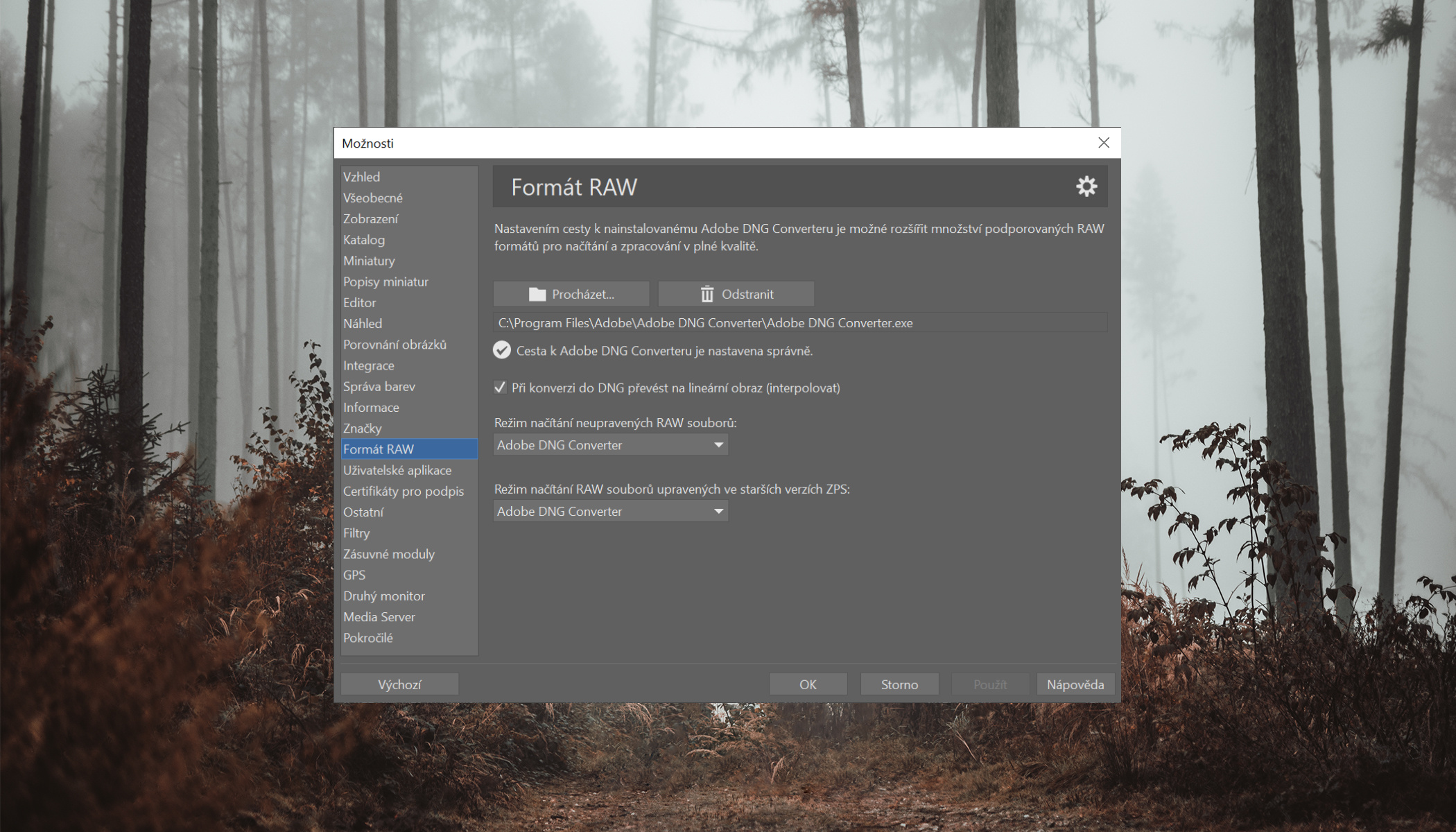
Fotku ve formátu RAW nahrajete do počítače, otevřete ji v editoru a zjistíte, že barvy se zobrazují špatně. Nebo vám editor rovnou hlásí, že formát snímku nepodporuje. Na tyto problémy můžete u RAW souborů narazit. Zoner Studio nabízí vlastní profily fotoaparátů i objektivů. Někdy se ale bez Adobe DNG Converteru neobejdete. Propojení se Zoner Studiem je snadné.

Od jarní aktualizace 2023 už nemusíte do Zoner Studia DNG Converter vůbec instalovat. Přímo do programu jsme přidali velké množství vlastních profilů objektivů i fotoaparátů. Pokud tak najdete svůj fotoaparát a objektivy v seznamu podporované techniky, nemusíte se o nic dalšího starat a můžete se rovnou pustit do úprav!
Profily foťáků i objektivů nabízí korekce barev pro RAW soubory, a řeší i chyby jako soudkovitost, chromatická aberace nebo vinětace. Seznam podporovaných zařízení stále doplňujeme o nové modely.

Pokud vlastníte model, který v Zoner Studio ještě není, napište nám do schránky podpory a my se pokusíme váš požadavek vyřešit.
I přesto, že se snažíme seznam neustále doplňovat, občas se stane, že nějaký ten model chybí. Pak je tu k dispozici Adobe DNG konvertor. Propojení se Zoner Studiem je snadné. Stačí pouhé tři kroky.
- Stáhnout Adobe DNG konvertor.
- Nainstalovat ho.
- Zadat v Zoner Studiu správnou cestu.
Jak konvertor stáhnout
DNG konvertor si nejprve stáhněte ze stránek Adobe. Klikněte na Download latest DNG Converter for Windows. Adobe DNG Converter se stáhne do vašeho počítače.
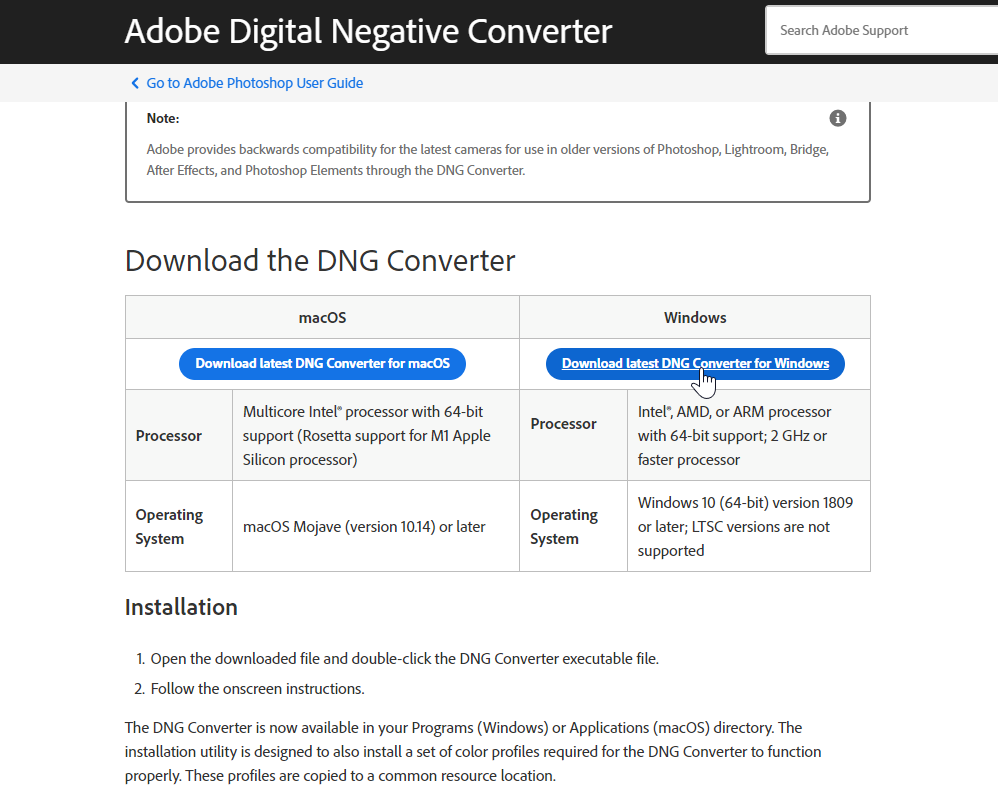
Jak konvertor nainstalovat
Po stažení instalačního souboru do počítače si otevřete složku, kam jste ho uložili. Dvojklikem na stažený soubor pak spusťte instalaci. Povolte, aby program mohl dělat změny ve vašem počítači.
Objeví se instalační okno, ve kterém klikněte na tlačítko Next a v dalším kroku Install. Jakmile se program nainstaluje, ukončete instalaci kliknutím na tlačítko Finish.
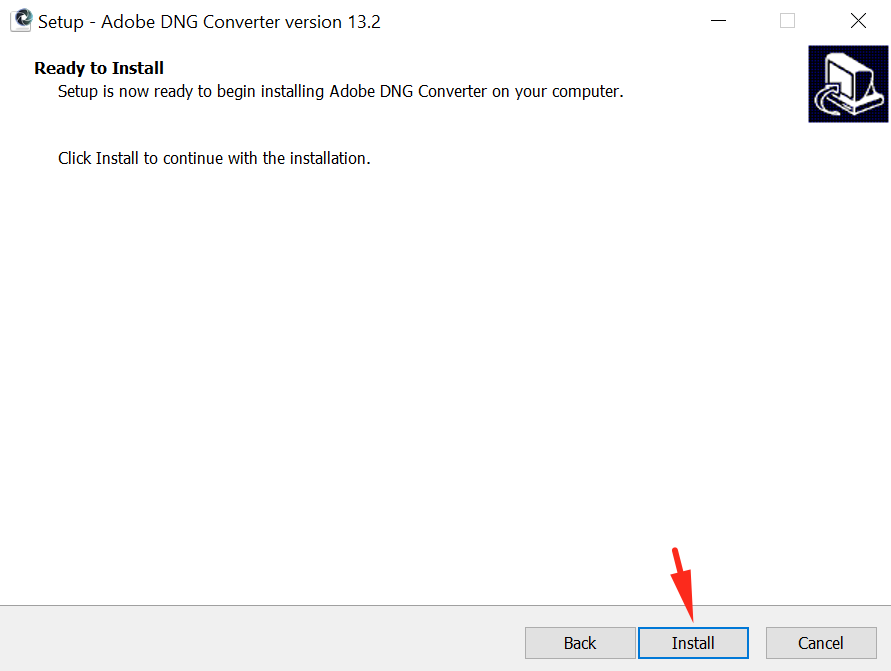
Po instalaci se objeví okno o úspěšné instalaci. Potvrďte ho kliknutím na Finish. Instalace je nyní hotová, už stačí DNG Converter jen propojit se Zoner Studiem.
Propojení konvertoru se Zoner Studio
Nyní otevřete Zoner Studio a v levém horním menu klikněte na Zobrazit > Možnosti (Ctrl + M).
Objeví se nové okno s nastavením. V něm zvolte možnost v levém sloupci Formát RAW. Poté klikněte na ikonku Procházet. Objeví se dialogové okno, ve kterém najděte cestu k souboru Adobe DNG Converter.exe a klikněte na Otevřít. Cesta zpravidla vypadá přibližně takto: C:Program FilesAdobeAdobe DNG ConverterAdobe DNG Converter.exe.
Políčko u položky Při konverzi do DNG převést na lineární obraz (interpolovat) by správně mělo být ve výchozím stavu zaškrtnuté. Ověřte, že v obou rolovacích menu níže máte nastaveno Adobe DNG Converter.

Pokud jste už někdy instalovali dřívější verzi konvertoru, zkontrolujte, jestli je zadaná správná cesta. Starší verze konvertoru totiž Adobe instalovalo pod složku Program Files (x86). Je proto důležité zkontrolovat, jestli používáte aktuální cestu.
Jakmile nastavíte správnou cestu, klikněte na tlačítko Použít a program si změnu zapamatuje.
Při další práci s fotografiemi v RAW formátu už Zoner Studio využívá Adobe DNG Converter. Na první pohled tak uvidíte například jasové a barevné změny ve zpracovávaných fotografiích.
Přidání LCP a DCP
Pomocí DNG konvertoru přidáte do Zoner Studia i profily objektivů. Ty vám umožní automaticky odstranit jejich vady.
Stačí v modulu Vyvolat v Zoner Studiu kliknout na ikonu foťáku – Fotoaparát a objektiv (M). Profil fotoaparátu (DCP) přidáte ručně tak, že kliknete na ikonku „+“ a profil najdete v Průzkumníku Windows (ve složce s DNG konvertorem).
Profil objektivu (LCP) můžete ručně přidat rozbalením rolovací nabídky u položky Profil objektivu a výběrem možnosti Ze souboru.
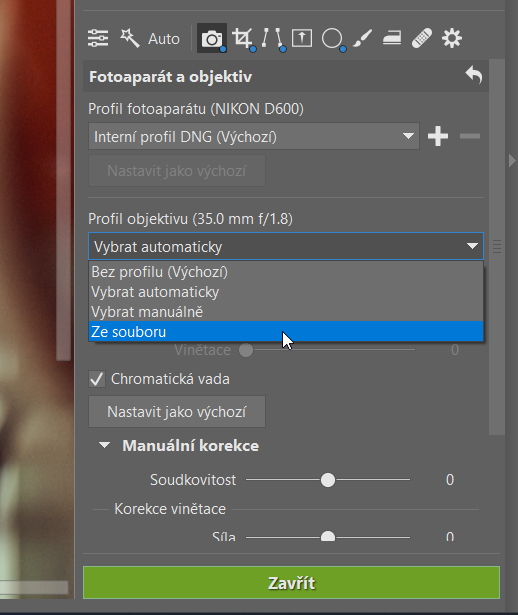
Aktualizujte
Každý fotoaparát má trochu odlišný RAW formát. Pokud si tedy koupíte nový foťák, zkontrolujte, jestli nemáte zastaralou verzi DNG konvertoru. Profil vašeho přístroje v ní totiž nemusí být.
Adobe ale do konvertoru nové RAW formáty průběžně doplňuje. Stačí tedy stáhnout jeho aktuální verzi.